电脑重装系统win10的方法步骤
- 分类:Win10 教程 回答于: 2022年06月07日 10:24:10
有小伙伴需要给电脑重装系统win10使用,不想继续使用之前的win7系统,想体验新系统的功能,但是自己不知道怎么重装系统win10怎么办?下面就教下大家简单的电脑重装系统win10的方法步骤。工具/原料
品牌类型:联想小新air14
系统版本:Windows10
软件版本:小白一键重装系统12.6.49.2290
1.电脑重装系统win10,首先,打开下载好的小白一键重装系统,选择win10专业版系统,点击“下一步”。
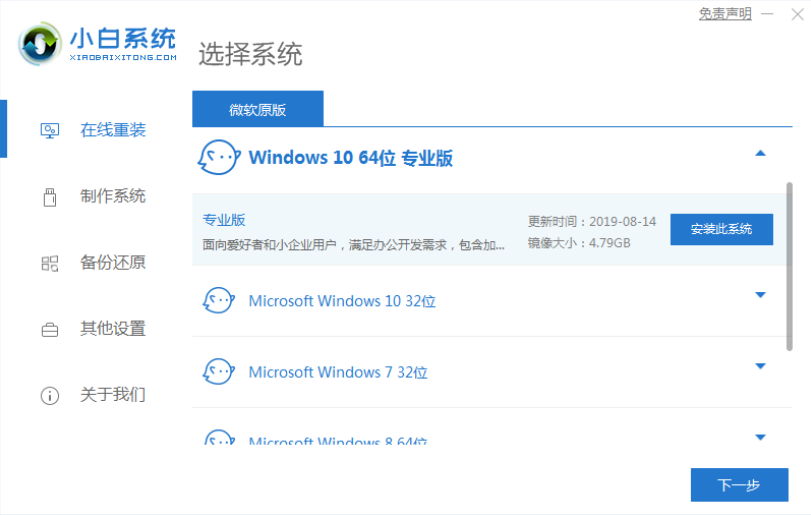
2、等待软件下载win10系统镜像文件资料等,无需操作。

3、部署完成后,选择重启电脑。

4、电脑重启后进入了开机选项界面,选择xiaobai-pe系统进入。

5、进入pe系统后,小白装机工具开始安装win10专业版系统,耐心等待即可。
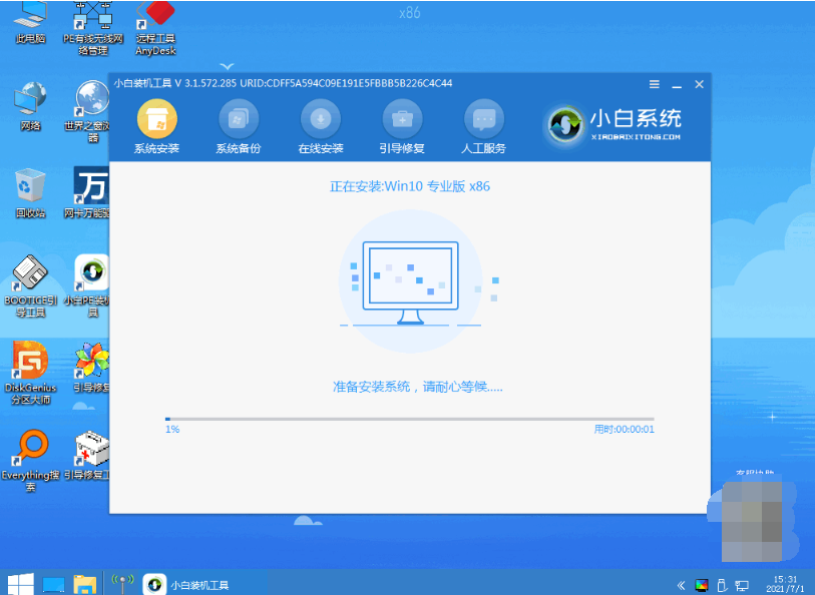
6、安装完成后,点击立即重启。

7、期间可能多次自动重启电脑,进入桌面后,电脑重装win10专业版就完成了。

注意事项:在安装前备份好c盘重要资料,关掉电脑上的杀毒软件避免被拦截。
总结:相信很多新手小伙伴都知道怎么样重装win10系统了!安装小白一键重装系统工具,选择在线重装栏目;选择需要安装的win10系统点击安装;等待软件自行下载镜像后重启进入pe系统;然后软件自动安装,成功后重启电脑;重启电脑后进入新的系统桌面即可正常使用。
 有用
26
有用
26


 小白系统
小白系统


 1000
1000 1000
1000 1000
1000 1000
1000 1000
1000 1000
1000 1000
1000 1000
1000 1000
1000 1000
1000猜您喜欢
- 笔者教你windows10优化技巧2019/02/18
- 迈克菲怎么卸载,小编教你迈克菲怎么卸..2018/07/03
- 雨林木风官网原版系统下载地址..2021/12/08
- 电脑怎么重装系统win10小白?..2022/08/20
- win10关闭自动更新最彻底的方法..2022/06/05
- win10输入法怎么设置?2020/12/25
相关推荐
- 台式机怎样安装网卡驱动,小编教你电脑..2018/01/24
- 用u盘win10官网介质安装系统出现0x800..2020/12/16
- win10底部任务栏无响应的解决方法教程..2021/08/19
- 安装win10系统的安装盘怎么制作的教程..2021/12/24
- u盘安装系统win10怎么操作2022/06/18
- win10安装不了软件怎么办2021/04/03

















